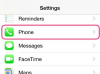Кредит на изображението: Бронек Камински/DigitalVision/GettyImages
Можете да използвате iTunes, за да управлявате много аспекти на вашия iPhone, включително как се синхронизира, с какво се синхронизира и колко често се синхронизира. Променете опциите за синхронизиране на медиите на вашия iPhone, като научите повече за това какво означава всеки раздел и какви опции можете да изберете.
Обобщен раздел за iPhone
iTunes има раздел с обобщение, където можете да видите цялата основна информация за вашия iPhone, iPad или iPod. Свържете вашия iPhone към компютъра с кабела за синхронизиране на iPhone и отворете програмата iTunes. Въведете паролата на вашия iPhone, ако има такава, и докоснете опцията „Доверие“, когато бъдете попитани дали искате да имате доверие на компютъра. Щракнете върху иконата „Устройство“ в горния ляв ъгъл на iTunes и след това докоснете „Резюме“. Можете да видите номера на модела на вашия iPhone, информацията за съхранение и версията на iOS в този раздел. Може да се нуждаете от тази информация, ако се опитвате да ремонтирате вашия iPhone или се опитвате да закупите части за iPhone.
Видео на деня
Раздел за архивиране
Разделът Архивни копия се намира в Резюме. Можете да изберете опции тук, включително къде и колко често вашият iPhone прави резервно копие. Вашите опции са да архивирате във вашия iCloud акаунт или на вашия компютър. Можете също да щракнете върху „Архивиране сега“, за да създадете резервно копие за вашия iPhone по всяко време. Това е особено полезно, ако актуализирате от съществуващ iPhone към нов iPhone, защото можете да архивирате съществуващия iPhone и след това да възстановите този архив на новия iPhone. Резервните копия на iTunes могат да се извършват всеки път, когато включите вашия iPhone към компютъра, а архивирането на iCloud се извършва на всеки 24 часа.
Превъртете надолу секцията Резюме, за да видите опциите за синхронизиране на мултимедия за вашия iPhone. Можете да поставите отметка в квадратчето до „Синхронизиране с този iPhone през Wi-Fi“, за да синхронизирате телефона си с iTunes винаги, когато сте във вашата WiFi мрежа. Поставете отметка в квадратчето до „Автоматично синхронизиране, когато този iPhone е свързан“, за да може телефонът ви да се синхронизира с вашата медийна библиотека, когато е включен. Можете също да изберете „Синхронизиране само на маркираните песни и видеоклипове“ и „Ръчно управление на музика и видеоклипове“. Имайте предвид това, ако сте в момента iPhone автоматично се синхронизира с iTunes, отметката на „Ръчно управление на музика и видео“ ще изтрие Медиите на iPhone. Ще трябва ръчно да добавите медия обратно към вашия iPhone, като използвате iTunes.
Раздели за данни и информация за iPhone
iTunes също има няколко други раздела за контролиране на файлове, синхронизирани с вашия iPhone. Те включват приложения, музика, филми, телевизионни предавания, подкаст, снимки и информация. Щракнете върху всеки раздел, за да контролирате конкретната медия, която се синхронизира с вашия iPhone. Например, можете да накарате iTunes да синхронизира само неизиграните епизоди на подкаст. Щракнете върху раздела Информация, за да контролирате как вашият календар, имейл и бележки се синхронизират с вашия компютър.